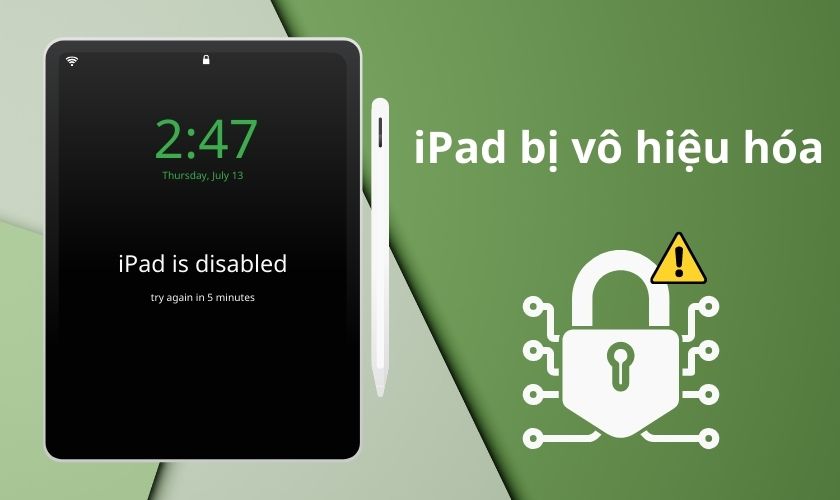iPad bị vô hiệu hóa khiến bạn không thể sử dụng được gây ra nhiều bất tiện trong công việc. Nếu bạn vẫn chưa biết những cách khắc phục tình trạng này và không mở được thiết bị. Theo dõi bài viết sau để được hướng dẫn 3 cách mở khóa iPad khi bị vô hiệu hóa đơn giản, đảm bảo thành công!
TÓM TẮT NỘI DUNG
Toggle1. Nguyên nhân iPad bị vô hiệu hóa
iPad hay iPhone bị vô hiệu hóa là một trường hợp thường thấy nếu bạn đang dùng các thiết bị nhà Apple. Bởi vì chính sách bảo mật của hãng là rất cao và khắt khe. Không may trong quá trình sử dụng, người dùng mắc phải các sai lầm sẽ dẫn đến iPad bị khóa. Hệ thống sẽ vô hiệu hóa để bảo mật các thông tin cá nhân an toàn.
1.1. Nguyên nhân iPad bị vô hiệu hóa
Có nhiều lý do khiến iPad bị vô hiệu hóa, sau đây là một vài nguyên nhân dễ gặp phải:
- Phổ biến nhất là nguyên nhân do người dùng quên mật khẩu. Dẫn đến nhập sai mật mã iPad quá số lần cho phép. Các chức năng Touch ID hoặc Face ID không hoạt động. Để bảo mật thông tin an toàn, hệ thống iPad sẽ bị vô hiệu hóa ngay lập tức.
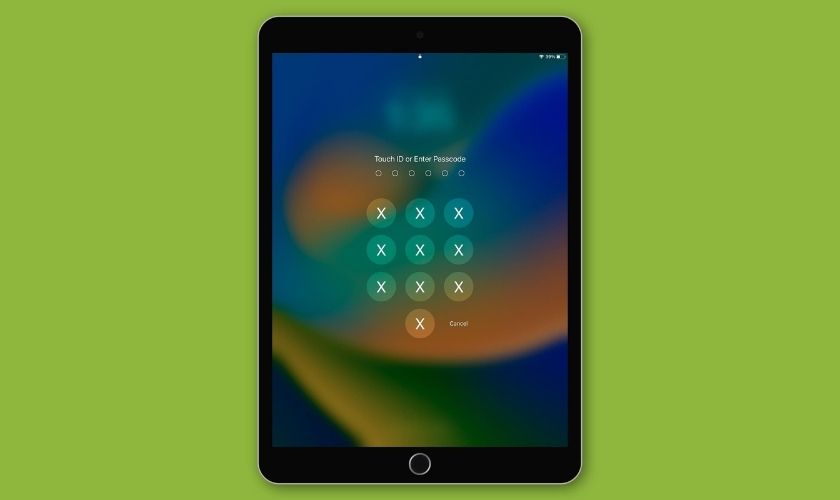
- Người dùng vô tình cài đặt các phần mềm độc hại vào máy. Các phần mềm chứa mã độc hoặc virus khiến hệ thống iPad gặp phải lỗi nghiêm trọng.
- Bạn cập nhật các phiên bản iOS bị lỗi. Ngoài ra nếu lâu ngày không cập nhật phiên bản hệ điều hành mới. Hệ điều hành iOS quá cũ hoặc lỗi thời, không tương thích với thiết bị cũng khiến máy bị khóa.
Nếu iPad thường xuyên sập nguồn hoặc pin chai khiến máy dễ bị vô hiệu hóa, bạn nên cân nhắc thay pin iPad chính hãng để thiết bị hoạt động ổn định hơn!
1.2. iPad bị vô hiệu hóa trong bao lâu?
Tùy vào số lần nhập mật mã iPad sau thì thời gian vô hiệu hóa sẽ có sự khác biệt. Nếu nhập sai càng nhiều lần thì thiết bị sẽ bị khóa càng lâu.
- Nhập sai mật khẩu lần thứ 6: Màn hình iPad sẽ hiển thị thông báo vô hiệu hóa và phải đợi 1 phút để nhập lại mật mã.
- Nhập sai mật khẩu lần thứ 7 trở lên: Thời gian vô hiệu hóa sẽ tăng lên 5 phút, 15 phút thậm chí là 60 phút mới có thể mở khóa.
- Nhập sai mật khẩu lần thứ 10: Lúc này iPad sẽ bị hiệu hóa hoàn toàn. Tất cả các dữ liệu trong thiết bị sẽ bị động bị xóa để bảo mật thông tin.
2. Cách mở khóa khi iPad bị vô hiệu hóa
Hiện nay có 3 cách mở khóa iPad khi bị vô hiệu hóa nhanh chóng và đơn giản. Các cách làm đều có thể thực hiện trên iPad lẫn thiết bị iPhone gặp phải tình trạng tương tự.
2.1. Mở khóa iPad bằng iCloud
Cách làm này sẽ phù hợp nếu iPad của bạn đã được kích hoạt tính năng Tìm iPad trước đó. Trong trường hợp bạn chưa mở tính năng này có thể tìm hiểu thêm cách 2 và cách 3 để khắc phục.
Hướng dẫn thực hiện mở khóa iPad bằng iCloud:
Bước 1: Sử dụng 1 thiết bị khác và truy cập vào iCloud qua https://www.icloud.com/ và đăng nhập.
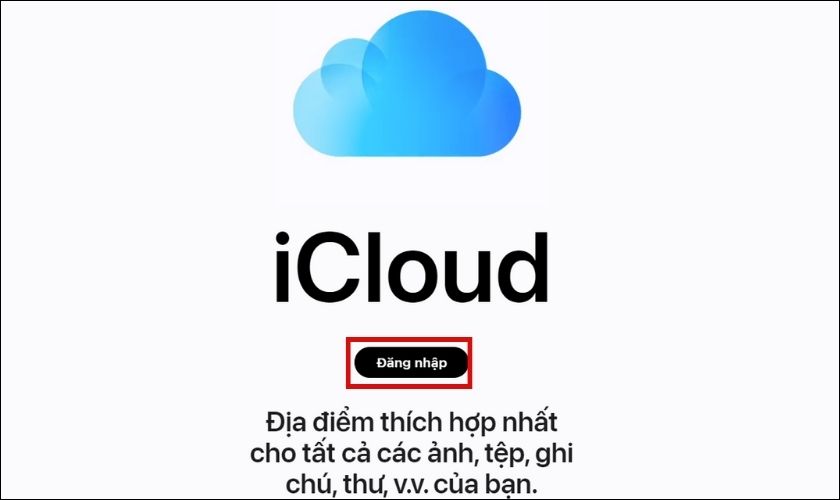
Bước 2: Sau khi đăng nhập vào tài khoản iCloud đã liên kết với iPad chọn tính năng Tìm.
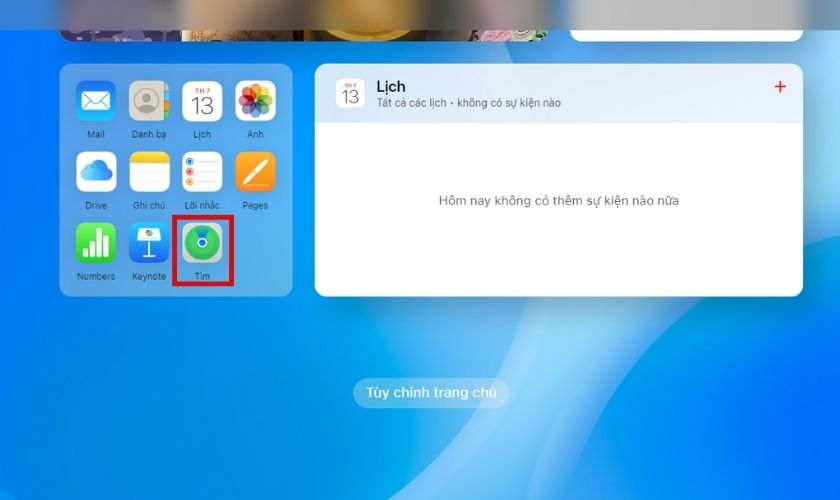
Bước 3: Nhập lại mật khẩu iCloud một lần nữa để xác minh. Tại mục Tất cả thiết bị ở góc trên màn hình chọn vào tên iPad đang bị vô hiệu hóa.
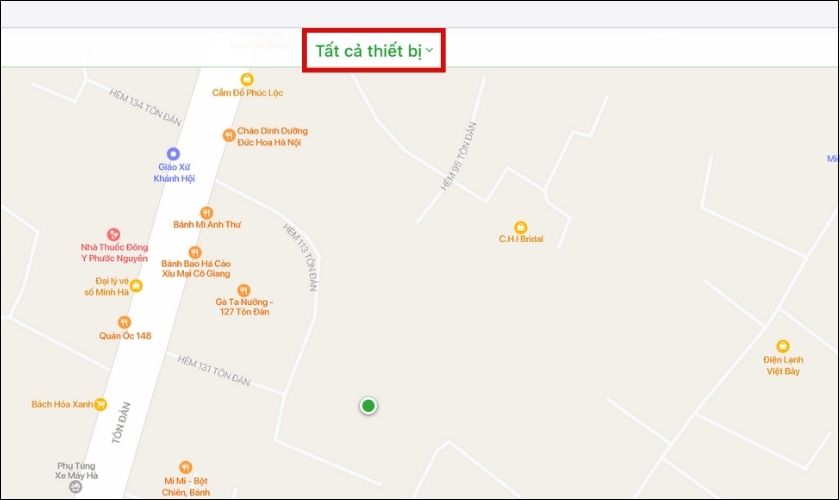
Bước 4: Lúc này thông tin vị trí của iPad sẽ hiển thị. Bạn cần chọn Xóa iPad để khôi phục lại thiết bị của mình.
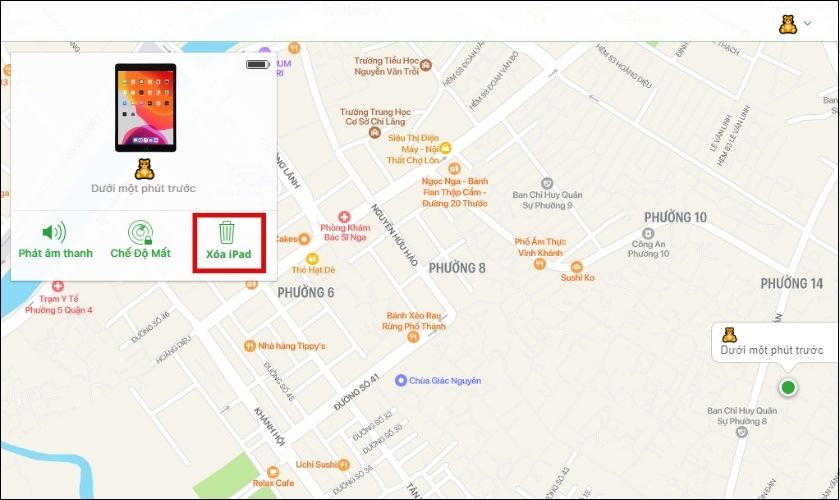
Lưu ý: iPad bị vô hiệu hóa của bạn sẽ được thiết lập lại và các dữ liệu trên máy sẽ bị xóa bỏ. Thời lượng thực hiện quá trình này phụ thuộc vào lượng dữ liệu có trong máy.
Khi máy khởi động tại, màn hình hỗ trợ iOS Setup Assistant sẽ hiển thị và giúp bạn cài đặt lại hệ thống của máy. Cách làm này cũng khá hiệu quả trong trường hợp bạn bị mất iPad hoặc bán lại máy cho người khác.
2.2. Mở iPad bị vô hiệu hóa bằng iTunes
Việc mở khóa iPad khi bị vô hiệu hóa sẽ vô cùng đơn giản nếu bạn thường xuyên đồng bộ thiết bị với iTunes trên laptop.
Hướng dẫn mở khóa iPad bằng iTunes:
Bước 1: Đầu tiên bạn cần kết nối iPad với laptop đã cài đặt iTunes bằng dây cáp phù hợp với cổng sạc của từng dòng máy.
Link tải iTunes cho laptop: https://www.apple.com/vn/itunes/
Bước 2: Sau khi kết nối cần đưa iPad về chế độ Recovery Mode.
- Đối với iPad không có nút Home: Bấm Nút tăng âm lượng rồi nhả tay và bấm Nút giảm âm lượng. Sau đó giữ Nút nguồn trong khoảng 10 giây cho tới khi iPad hiện Recovery Mode trên màn hình.
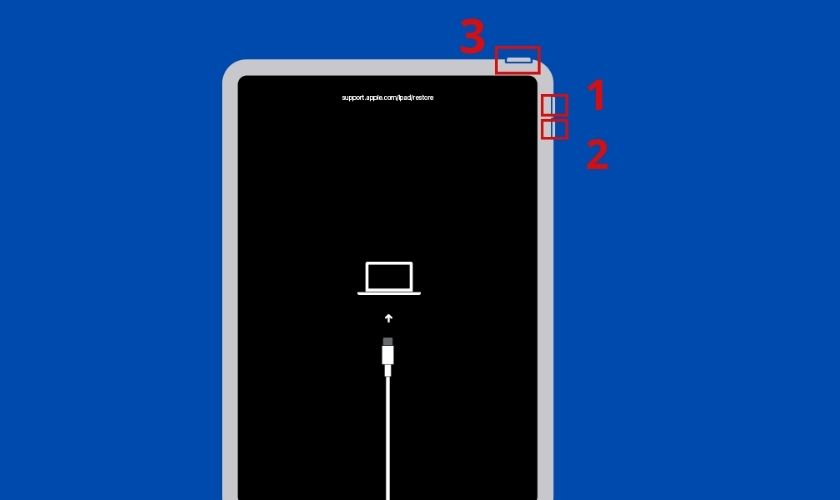
- Đối với iPad có nút Home: Bấm giữ Nút Home và Nút nguồn tới khi hiện Recovery Mode trên màn hình.
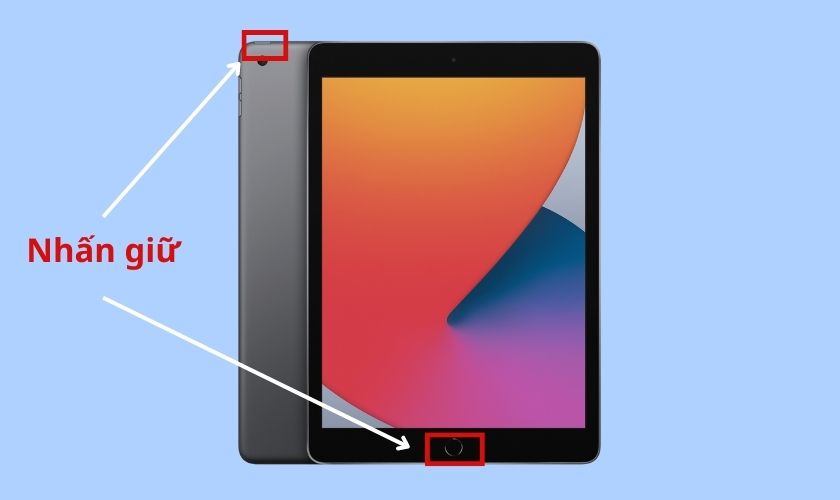
Bước 3: Lúc này, iTunes trên máy tính sẽ tự động hiện thông báo iPad của bạn đang gặp phải vấn đề. Tại đây, chọn vào Restore để iTunes khôi phục lại thiết bị đang bị khóa.
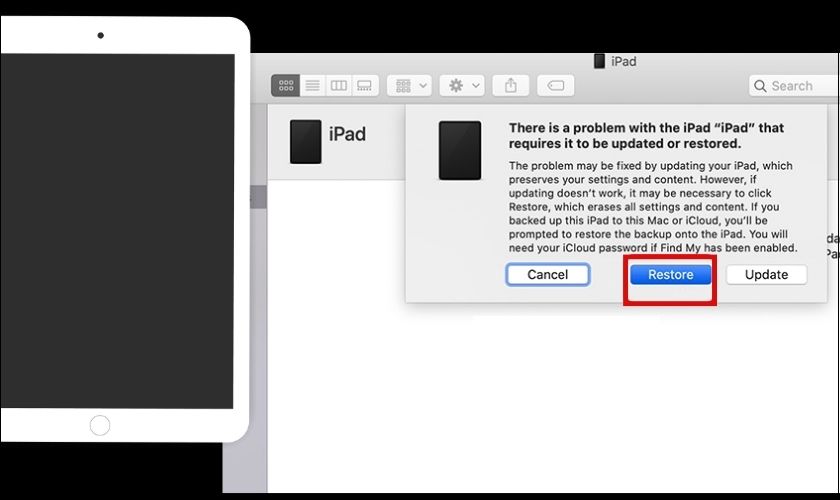
Tương tự như cách 1, bạn cần đợi 1 khoảng thời gian để máy được khởi động lại và thiết lập hệ thống. Các dữ liệu có trong iPad sau khi restore cũng sẽ bị mất đi nếu chưa được sao lưu lại.
2.3. Sử dụng SD iPhone Passcode Unlocker để mở khóa iPad
Ngoài các cách làm trực tiếp trên thiết bị. Bạn có thể sử dụng thêm phần mềm của bên phát triển thứ 3 có tên SD iPhone Passcode Unlocker.
Đây là phần mềm giúp bạn mở khóa Phone, iPad bằng cách gỡ bỏ mật khẩu hiện tại. Gỡ bỏ tài khoản Apple ID trong trường hợp người dùng quên mật khẩu. Cho phép bạn tạo tài khoản mới để kích hoạt iPhone, iPad. Bên cạnh đó, phần mềm giúp khôi phục và gỡ mã khóa Screen Time mà không làm mất dữ liệu iPad.
Hướng dẫn mở khoá iPad bị vô hiệu hóa bằng phần mềm:
Bước 1: Tải phần mềm SD iPhone Passcode Unlocker về laptop Windows hoặc Macbook qua website. Chọn Free Trial để tải bản dùng thử miễn phí. Sau đó cài đặt phần mềm theo các chỉ dẫn có sẵn trên màn hình.
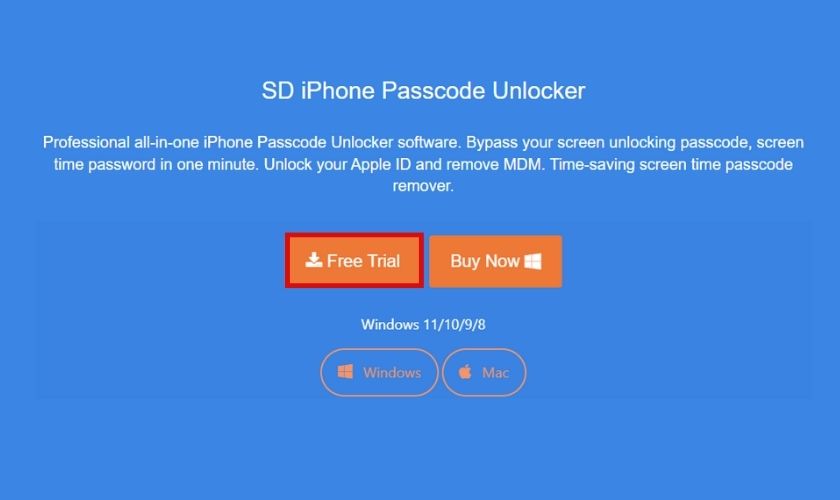
Link tải: https://www.softwaredive.com/sd-iphone-unlocker/
Bước 2: Khởi động phần mềm rồi chọn vào Unlock Screen Passcode.
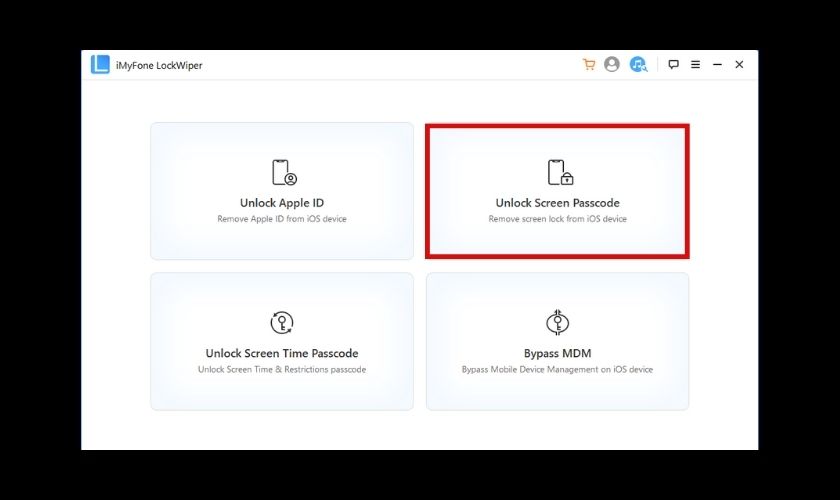
Bước 3: Bấm chọn Start to Unlock sau đó kết nối iPad với laptop bằng dây cáp phù hợp với cổng sạc. Tiếp đến bạn cần chuyển iPad về chế độ Recovery Mode như cách 2 đã được hướng dẫn.
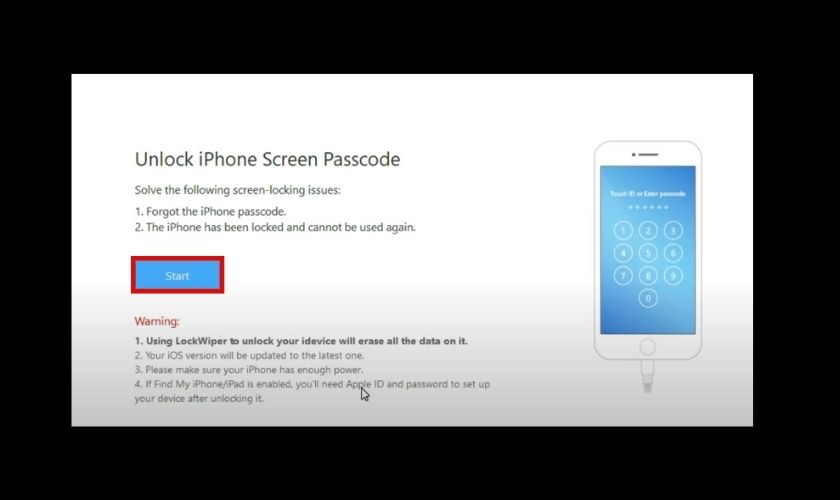
Bước 4: Tiếp theo chọn vào Download để tải dữ liệu chương trình Firmware của iPad về máy.
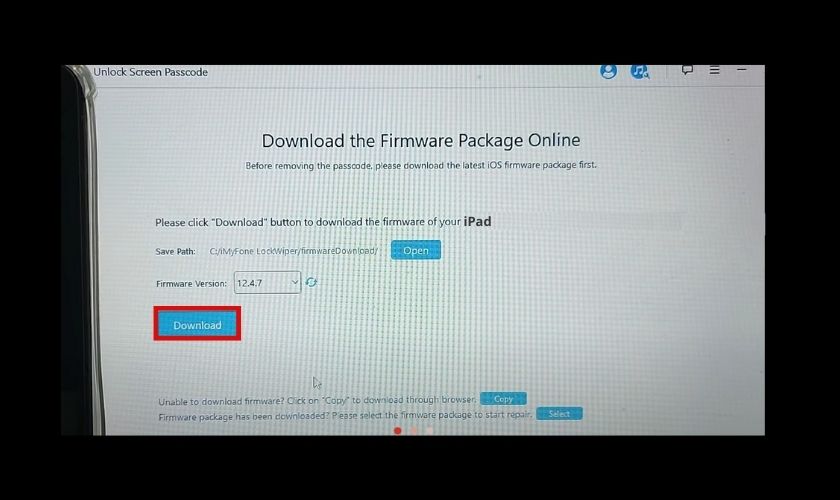
Bước 5: Sau khi tải xong chọn Start Unlock để mở khóa iPad. Sau vào giây, iPad của bạn sẽ được mở khóa và khởi động lại. Lúc này bạn cần thiết lập và cập nhật lại mật khẩu mới cho iPad của mình.
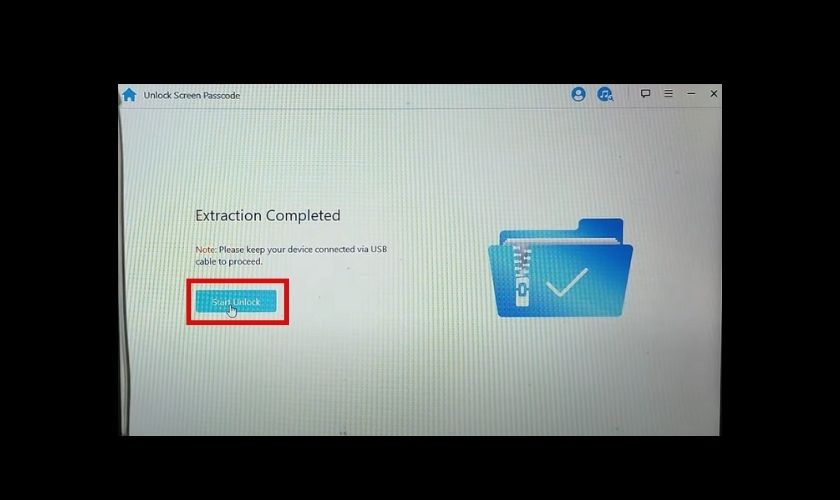
Cách làm này vô cùng hiệu quả vừa giúp mở khóa iPad bị vô hiệu hóa. Tuy nhiên nên lưu ý rằng phần mềm sẽ yêu cầu trả phí 29.95 USD/ tháng để dùng tính năng nâng cao.
Ứng dụng này khá tiện lợi nhưng đồng thời cũng tạo điều kiện cho người khác lợi dụng mở khóa. Vậy nên, nếu bạn đã thử 2 cách trên mà không được thì hẳn cân nhắc đến cách làm này nhé!
3. Một số lưu ý khi sử dụng iPad để tránh bị vô hiệu hóa
Vấn đề iPad bị vô hiệu hóa sẽ gây ra rất nhiều bất tiện cho người dùng thiết bị. Các quá trình để khôi phục và mở khóa đều sẽ tốn một khoản thời gian. Các cách mở khóa iPad cũng sẽ khiến máy bị xóa toàn bộ dữ liệu về trạng thái nguyên bản. Để không phải gặp vấn đề như trên bạn cần lưu lại cho mình một vài chú ý như sau:
- Cần ghi nhớ mật khẩu của iPad chính xác. Để chắc chắn có thể ghi chú thông tin mật mã vào những nơi an toàn.
- Sau khi mở khóa iPad thành công. Đừng quên đặt lại mật khẩu mới cho thiết bị cũng như ghi nhớ mật khẩu đó.
- Lúc nhập mật khẩu cần cẩn thận để tránh nhập sai. Nếu thấy sai mật khẩu cần bình tĩnh để nhập lại chính xác tránh nhập quá nhiều lần.
- Có thể thiết lập thêm tính năng Face ID hoặc Touch ID. Để có thể mở được iPad nếu như đã lỡ quên mật mã thiết bị.
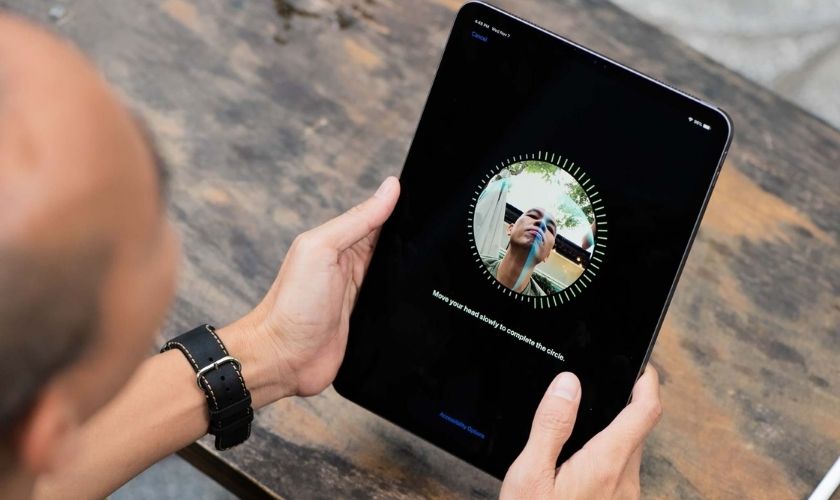
- Không nên tải những phần mềm độc hại, không rõ nguồn gốc.
- Thường xuyên cập nhật phiên bản hệ điều hành iOS mới. Tham khảo thêm nhiều thông tin để biết bản cập nhật có lỗi hay có tương thích với thiết bị không trước khi tải về.
Trên đây là những thông tin về nguyên nhân iPad bị vô hiệu hóa và những cách mở khóa. Hy vọng qua đó bạn sẽ xử lý được vấn đề thành công và thực hiện theo những lưu ý cần thiết. Đừng quên chia sẻ bài viết này đến bạn bè thuộc cộng đồng iFans cùng tham khảo nhé!
Cập nhật nhiều bài viết hay, mới nhất về chủ đề công nghệ iFan không nên bỏ qua. Xem ngay tại chuyên mục Tin Tức website CareS ASP.